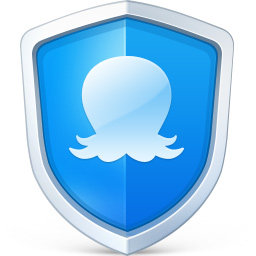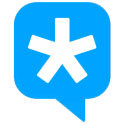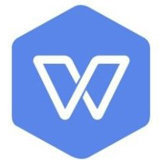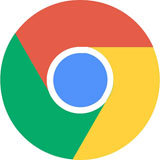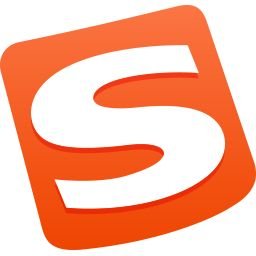钉钉怎么设置管理员,钉钉是一款非常棒的智能办公软件,有着很多实用的功能,让你们能够直接的使用,特别的适合企业或者是公司,能够更加的管理自己的员工,都是会形成专门的组织架构,并且你们都还是可以创建一个群组的,将所有的人员都加入到群组中,方便大家交流沟通,有什么重要消息通知,直接群里通知就可以,大家都会接收到的,也是可以设置管理员,管理员可以更加方便的管理这个群,权限更多,那么应该怎么样设置管理员呢,小编给你们整理出来了相关的钉钉设置管理员的方法操作,一起来看一看吧。
-
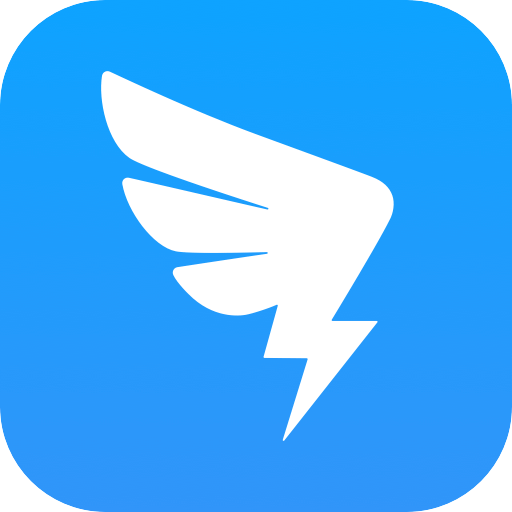
-
钉钉app下载手机版
- 类型:通信社交
- 大小:176.8M
- 语言:简体中文
- 评分:
- 查看详情

钉钉设置管理员的方法:
1、打开进入钉钉主页面之后,点击页面下方位置的【通讯录】图标;
2、跳转到通讯录这个页面之后,选择页面上方的【我的群组】;
3、切换到我的群组页面后,在群组列表中选择【群聊】并打开;
4、进入群聊页面之后,点击页面右上角位置的【三个小点】图标;
5、把群设置这个页面打开之后,点击页面下方位置的【群管理】;
6、进入下一个新的页面后,点击页面上方位置的【群管理员】;
7、在群管理员这个页面之后,点击页面上方位置的【添加群管理员】;
8、把群成员列表打开后,勾选想要设置成管理员的【群成员】;
9、选择联系人之后,点击页面右下角位置的【确定】按钮即可。